|
|
Excel 2010でシートに背景を追加する方法 | ||
Excel 2010でシートに背景を追加する方法 |
Q&A番号:013195 更新日:2019/04/05
|
Q&A番号:013195 更新日:2019/04/05 |
 | Excel 2010で、シートに背景を追加する方法について教えてください。 |
 | Excel 2010では、「ページレイアウト」の「背景」機能を使用して、シートに背景を設定することができます。 |
Excel 2010では、「ページレイアウト」の「背景」機能を使用して、シートに背景を設定することができます。
はじめに
Excel 2010では、パソコンに保存された写真やイラストなどの画像を、シートの背景として設定できます。
背景として設定した画像は、縦横に敷き詰められてシート全体に表示されます。
※ 図形や塗りつぶしたセルなどは、背景の上に表示されます。
シートに背景を追加(一例)

なお、ここで案内する方法で設定した背景は、画面表示のみで、印刷されません。
背景を印刷するには、以下の情報の「Excelで透かしに似た効果を作成する」を参照してください。
 Microsoft社 - シートの背景を追加、削除する
Microsoft社 - シートの背景を追加、削除する
操作手順
Excel 2010でシートに背景を追加するには、以下の操作手順を行ってください。
背景を追加するファイルを開きます。
リボンから「ページレイアウト」タブをクリックし、「ページ設定」グループの「背景」をクリックします。
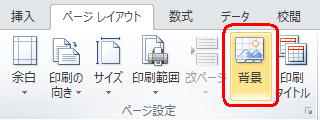
背景に追加する画像を指定し、「挿入」をクリックします。
ここでは例として、「サンプルピクチャ」から「ペンギン」を指定します。
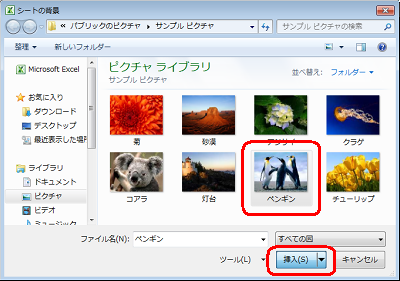
以上で操作完了です。
シートに背景が追加されたことを確認してください。

補足
追加した背景を削除するには、リボンから「ページレイアウト」タブをクリックし、「ページ設定」グループの「背景の削除」をクリックします。
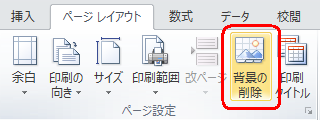
関連情報
このQ&Aに出てきた用語
|
|
|


 Excelでシートに背景を追加する方法
Excelでシートに背景を追加する方法







